FictionBook Editor V-2.66 Руководство - Izekbis (2013)
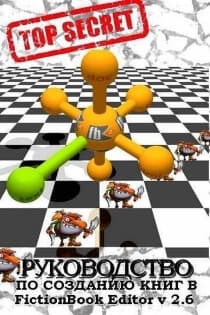
-
Год:2013
-
Название:FictionBook Editor V-2.66 Руководство
-
Автор:
-
Жанр:
-
Оригинал:Русский
-
Язык:Русский
-
Издательство:Сетевое издание
-
Страниц:29
-
Рейтинг:
-
Ваша оценка:
FictionBook Editor V-2.66 Руководство - Izekbis читать онлайн бесплатно полную версию книги
Для предотвращения не валидности при вставке картинки, эпиграфа и т. д. лучше обрамлять место вставки пустыми строками, особенно от заголовков. Пустые строки потом можно удалить скриптами
«Управляемое исправление разрывов абзацев»,
«Пустые строки возле иллюстраций». Невалидность чаще  всего возникает в местах соприкосновения таких элементов форматирования с заголовком. Особенно если файл конвертирован другой программой: FineReader, docfb2  и т. д.
Рекомендуется периодически (в ходе редактирования) нажимать кнопку F8, для проверки валидности, и в случае положительного ответа сохранять файл. В случае невалидности давать
Откат.
Хорошо всегда иметь резервную копию валидного файла.
Очень частой ошибкой, делающей файл не валидным, является разрыв секции сразу после заголовка – разрыв зеленой линии слева от текста между заголовком и тестом.
Поставить курсор в заголовок(title) и нажать Alt+Del. Разрыв убирается.
Иногда (когда не удается справиться) полезно открыть файл в FBD (Fiction Book Designer) и переформатировать проблемное(некорректное место) средствами FBD. Кстати и наоборот. Сохранить файл в FBD, с проверкой валидатором FBD (запись без архивации), и вновь проверить в FBE. Проблема обычно устраняется.
FBD открывает файлы, которые FBE не открывает, как не валидные.
Вставка рисунков и обложки
Рисунки вставляют в форматах JPG или PNG. Минимальный размер рисунков 240 на 320, максимальный 400 на 600. Очень редко, если карты(таблицы), можно применять 900 на 600. Размер маленьких рисунков надо подбирать индивидуально. Картинки очень увеличивают размер файла книги. Рисунки следует подготовить и разместить по порядку размещения в одном каталоге. При большом количестве иллюстраций, перед тем, как вставить картинки, можно убрать из JPG служебную информацию. Например программой, Riot V0.4.6(Radical Image Optimization Tool – Радикальный Инструмент Оптимизации Изображения), или Color quantizer V 0.6.0.0.2, или в IrfanView. Для этого в Irfan, в «Параметрах сохранения JPG» убрать все галочки кроме первой.
Цветные рисунки надо использовать не более 64 цветов, а иногда и 16. Подпись к рисунку можно сделать стилем подзаголовок(подзаголовок+курсив) используя скрипты «Разметка подписей к иллюстрациям», «Заголовки картинок в подписи».
Иногда полезно сделать некоторые участки рисунка прозрачными. Например углы у круглой картины.
Это можно сделать в
Photoshop.Для того, чтобы сделать прозрачные области в рисунке, надо создать 2 слоя: нижний прозрачный фоновый слой и верхний видимый слой, на котором удалить ненужные участки изображения.
1. Открываем
Photoshop. Открываем в нем, рисунок (File-›Open).
2. Выделяем все изображение (
Ctrl+A).
3. Копируем выделенную картинку (
Ctrl+C).
4. Открываем в
Photoshopновый файл (
File-›New,или
Ctrl+N). В появившемся окне в самом нижнем выпадающем списке выбираем значение
Transparent– «прозрачность».
Нажимаем
Enterи видим, что
Photoshopсоздал новый файл с фоном, состоящим из бело-серых квадратиков. Такими квадратиками в
Photoshopобозначаются полностью прозрачные области.
5. Вставляем в новый файл с прозрачным фоном, ранее скопированное изображение
Ctrl+V. В результате в текущий, полностью пустой и прозрачный слой будет вставлено ранее скопированное изображение.
6. Выделить область, которую нужно удалить с помощью обычных инструментов выделения (М), или с помощью «волшебной» палочки (W):
Нажать клавишу
Deleteи вместо выделенных фрагментов появятся бело-серые квадратики – эта область будет прозрачной. Сохранить изображение в формате Png, поддерживающим прозрачность.
А так будет выглядеть рисунок в книге:
 Ломехузы Углов Федор Григорьевич
Ломехузы Углов Федор Григорьевич
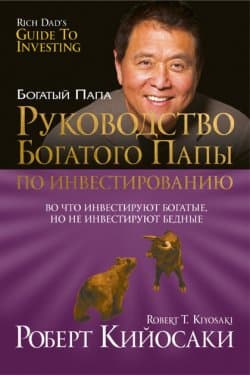 Руководство богатого папы по инвестированию Кийосаки Роберт Тору, Лектер Л. Шэрон
Руководство богатого папы по инвестированию Кийосаки Роберт Тору, Лектер Л. Шэрон
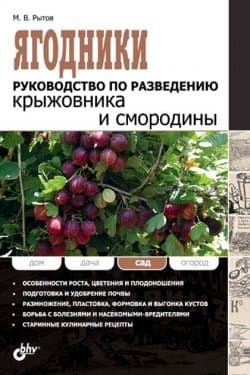 Ягодники. Руководство по разведению крыжовника и смородины Рытов Михаил В.
Ягодники. Руководство по разведению крыжовника и смородины Рытов Михаил В.
 Введение в криптографию Циммерман Филипп
Введение в криптографию Циммерман Филипп
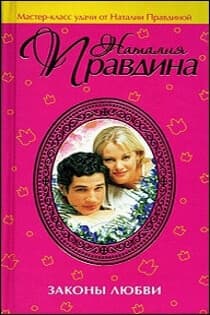 Законы любви Правдина Наталия
Законы любви Правдина Наталия
 Java руководство для начинающих Шилдт Герберт
Java руководство для начинающих Шилдт Герберт
 Пир теней
Пир теней  Князь во все времена
Князь во все времена  Когда порвется нить
Когда порвется нить  Пока я здесь
Пока я здесь 



